近日,不少Win11用戶在使用系統播放音訊時遇到了一個問題——出現了「暫無可用音訊設備,播放失敗」的提示。這讓許多用戶感到困惑和煩惱。那麼,當Win11提示暫無可用音訊設備導致播放失敗時該怎麼辦呢?在這篇文章中,php小編香蕉將為大家介紹一些解決方法,幫助你解決這個問題,讓你的音訊設備恢復正常運作。
Win11提示暫無可用音訊裝置導致播放失敗問題解析
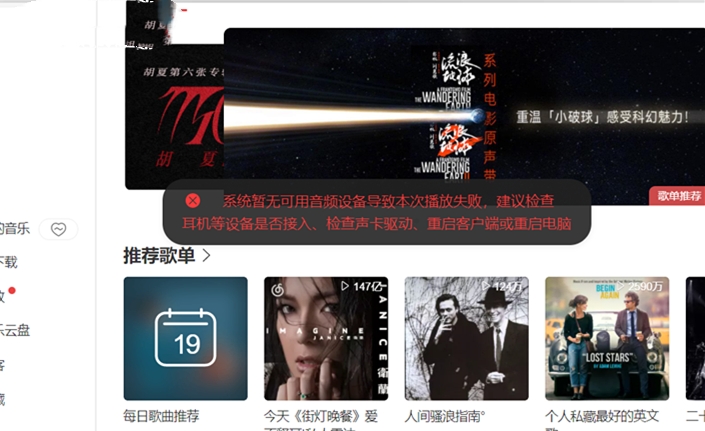
#1、按下鍵盤win x,開啟裝置管理員,展開「聲音、視訊和遊戲控制器”,右鍵“Realtek Audio”,選擇更新驅動。
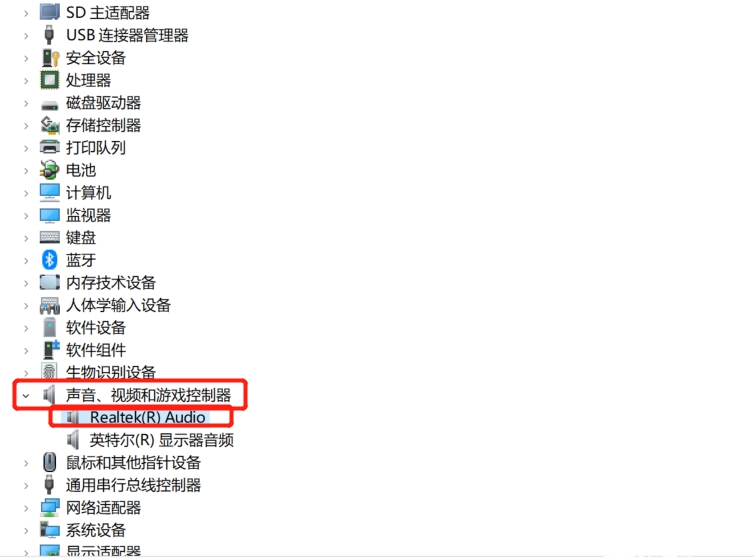
2、選擇「瀏覽我的電腦以尋找驅動程式」。
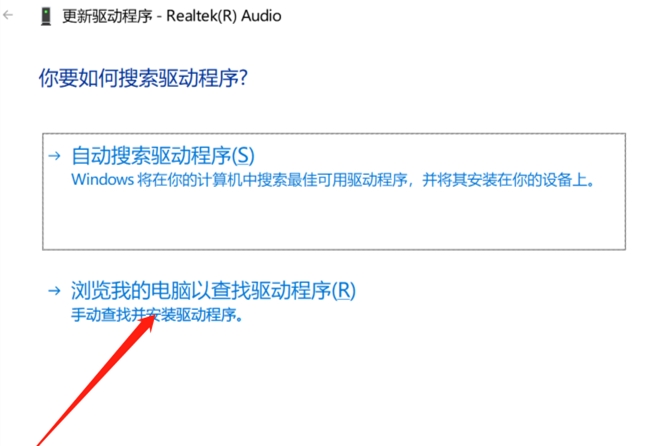
3、選擇「讓我從電腦上的可用驅動程式清單中選取」。
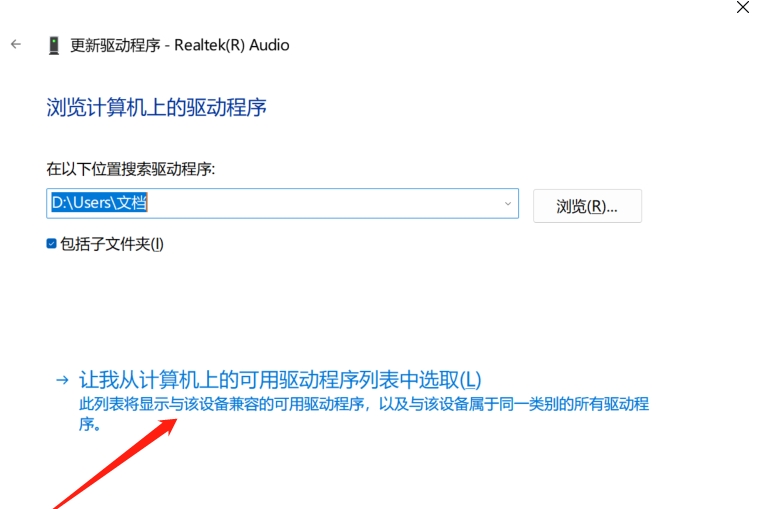
4、然後雙擊下面中的驅動,安裝電腦最初的驅動,然後重新啟動電腦即可。
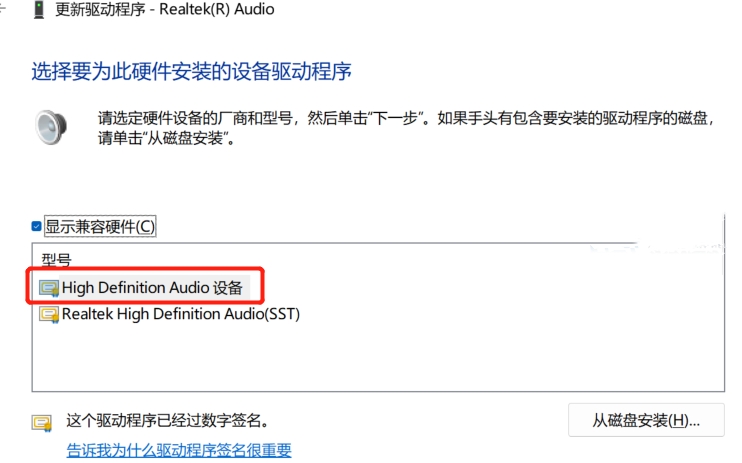
以上是Win11提示暫無可用音訊裝置導致播放失敗怎麼辦?的詳細內容。更多資訊請關注PHP中文網其他相關文章!




